FIDO2セキュリティーキーでWindowsのログオン認証を強化
- Shiraishi
- 2022年2月2日
- 読了時間: 4分
更新日:2022年12月7日
2021年5月12日に弊社サービス「YubiOn FIDO Logon」がリリースされました。YubiOn FIDO Logonは、皆さんお使いのWindowsのログオン部分を、FIDO2セキュリティーキーを使ってセキュリティ強化する製品です。実際に使ってみた感じを皆様にもお伝えしたいので、実際にWindowsのログオンを二要素認証化する手順をご紹介します。
当製品は主に法人様への導入を主軸に考えられているサービスのため、複数人で利用することを想定していますが、今回は自分が管理者かつ利用者という想定で手順を進めます。
■まずはサービス登録
YubiOn FIDO Logon にアクセスして、まずはサービス登録を行います。右上の「今すぐ試す」をクリックしましょう。

登録前のご注意と個人情報の取り扱いのページが表示されるので、内容を確認したら同意して「次へ」をクリックします。

登録情報を入力します。法人様向けに組織情報を入力する欄もありますが、必要なのは氏名とメールアドレス、パスワード(確認用に2箇所)のみです。

入力が完了したら、ページの一番下にある利用規約を確認の上、同意して「登録」ボタンをクリックします。
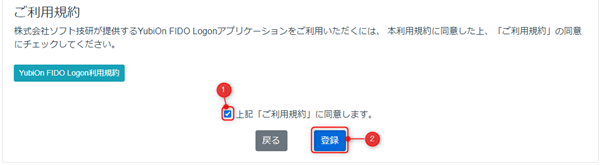
登録ボタンを押すと、入力したメールアドレス宛に、メールアドレス確認のためのメールが送られてきます。そのメールに書いてあるリンクをクリックしましょう。

以下のような画面が表示されたら、まずは登録完了です。

■クライアントツールのダウンロード・インストール
続いて、PCにクライアントツールをインストールしていきます。まずはWEB画面にログインして、インストーラーをダウンロードしましょう。

登録に使ったメールアドレスを入力するとパスワードの入力を求められますので、登録時に設定したパスワードを使ってログインします。

ログインしたら、左メニューの上から3番目のアイコン(認証サービス)にカーソルを合わせるとサブメニューが開きますので、「ダウンロード」をクリックします。

ダウンロード画面で「ダウンロード」ボタンを押すと、クライアントツールのダウンロードが始まります。ダウンロード画面に表示されている「登録コード」はインストール後に入力する必要がありますので、クリップボードにコピーしておくと便利です。(右側の青いアイコンをクリックするとコピーできます)

ダウンロードしたら、そのままダウンロードしたファイル(インストーラー)を実行しましょう。Windowsの保護機能で以下のような表示が出た場合は、「詳細情報」をクリックして「実行」ボタンを押します。

インストーラーを実行すると以下のような画面が出ますので、普通にインストールを進めていきます。

これでインストールは完了です。
■初期設定・FIDO2認証器の設定
インストール完了後、自動的に設定ツールが起動します。まずは製品登録の画面が出ますので、ダウンロード画面に書いてあった「登録コード」を入力してください。(クリップボードにコピーしているのであれば、Ctrl+vで貼り付けられます)

登録コードを入力すると、設定ツールが操作できるようになりますので、早速FIDO2認証器を設定していきます。「認証設定」の画面を開いて、「登録」ボタンを押します。

新しいウィンドウが開いて認証器の登録案内が表示されますので、画面の指示に従って登録を進めましょう。ここではYubico社のSecurity Keyを使用しています。認証器の種類によってはPINの入力が無い場合もあります。

無事登録されると、以下のように登録した認証器が表示されているはずです。

これで設定も完了しました。いよいよFIDO Logonを使ってログオンしてみます。
■ログオン
設定が完了したら、早速ログオンをしてみます。Windowsキーを押しながら「L」キーを押して、Windowsの画面をロックすると、認証画面が表示されます。

初めての場合、この画面ではパスワードやPINなど、Windows標準の認証画面が表示されると思います。その場合は「サインインオプション」をクリックして、認証器と指のアイコンを押してFIDO Logonの画面に切り替えましょう。
後は画面の指示に従って認証器の操作・PINの入力を進めていきます。認証器の種類によってはPINの入力が不要な場合もあります。

最後に、初めての場合のみ、Windowsアカウントのパスワードを入力する必要があります。2回目以降はパスワードレスでのログオンが出来るようになります。

FIDO2セキュリティーキーを使ってWindowsを使えるようになりました!
■まとめ
最近はコロナ禍の影響などでPCを家に持ち帰ったりすることも多いのではないかと思いますが、YubiOn FIDO Logonを使えば、今お使いのPCを簡単にセキュリティ強化する事が可能です。また、セキュリティ強化と言うと「認証器を無くしたらどうしよう」「PCが盗まれたらどうしよう」といった不安もあるかもしれませんが、そういった時のための機能なども備わっています。是非一度お試しいただいて、導入を検討して頂ければと思います。
■FIDO2認証器について

